
Съдържание:
- Автор John Day [email protected].
- Public 2024-01-30 07:51.
- Последно модифициран 2025-01-23 12:57.
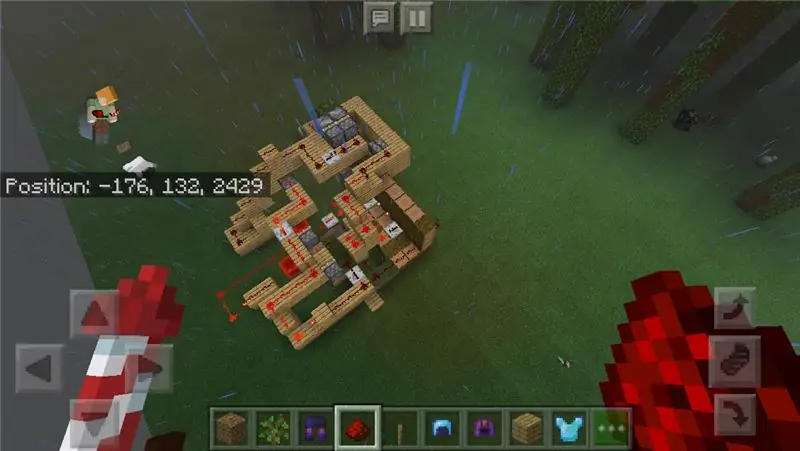
Това е снимка на схемата на Redstone, когато е направена, макар да изглежда по -сложна, защото алармената система е стрелка стрелка вместо камбана
Стъпка 1: Започнете с добавяне на предната част на конструкцията и лостовете
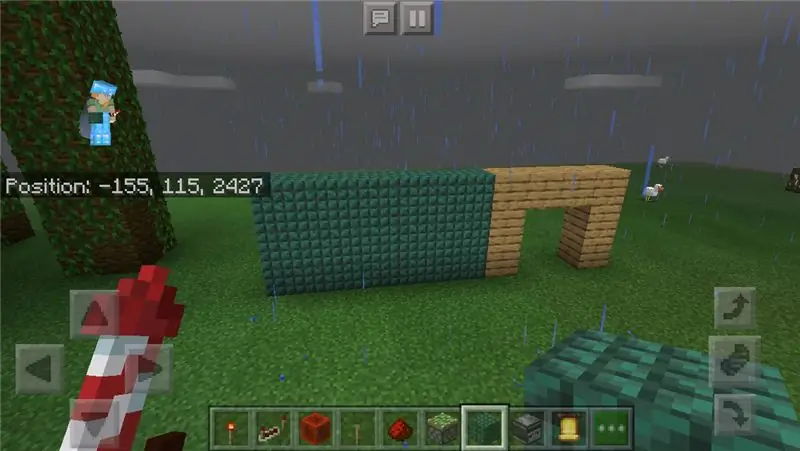
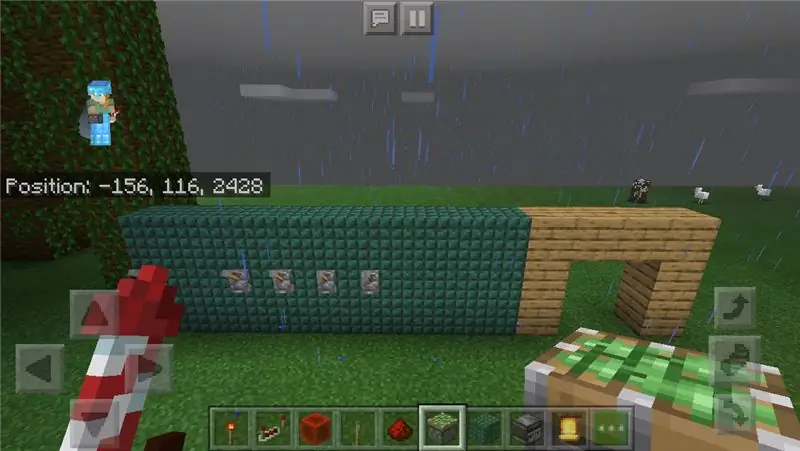
Стъпка 2: След това Изградете механизма за парола
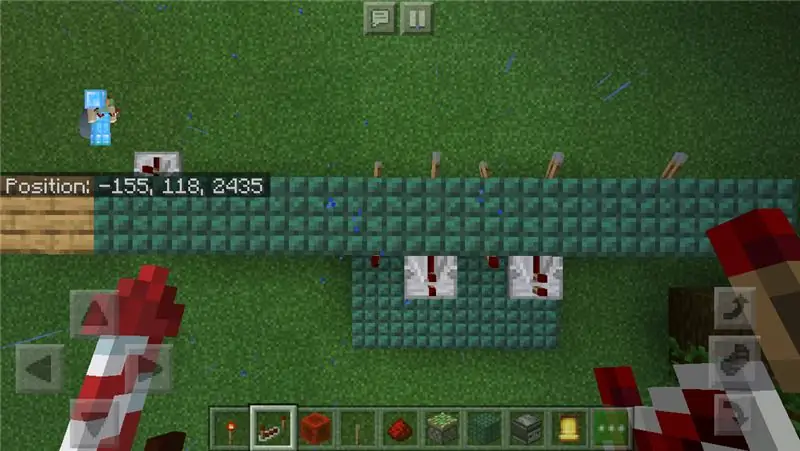
За да направите това, решете кои лостове се издигат нагоре и кои надолу. Моят пример показва как се прави UDUD (нагоре надолу нагоре надолу) но можете да правите каквото искате. Зад всеки лост, който искате да бъде изключен (нагоре), поставете ретранслатор, обърнат от лоста с едно закъснение. За всеки лост, който искате да включите (надолу), поставете факел Redstone зад лоста. След това пуснете прах от Redstone по факлите и повторителите.
Стъпка 3: Направете последователността за потвърждение
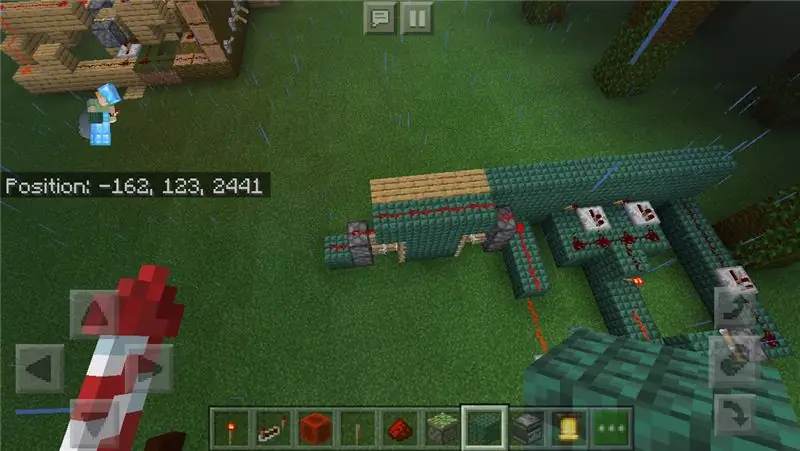
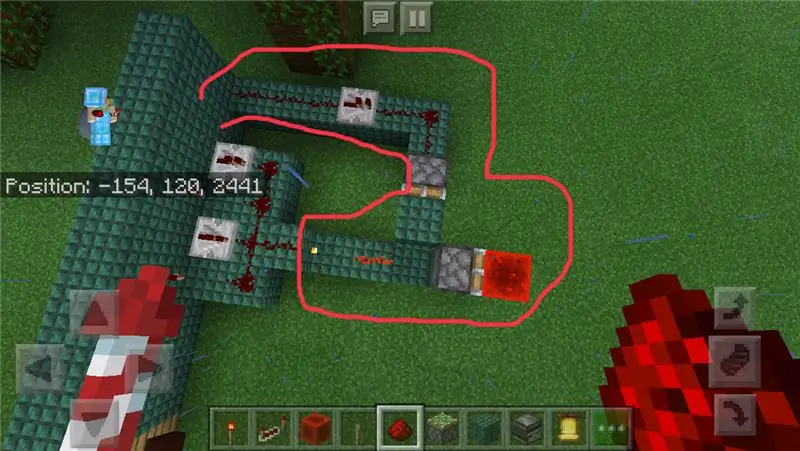
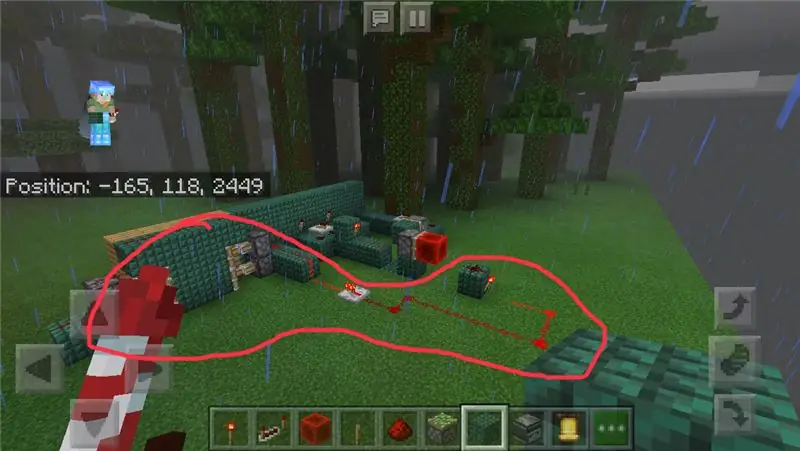
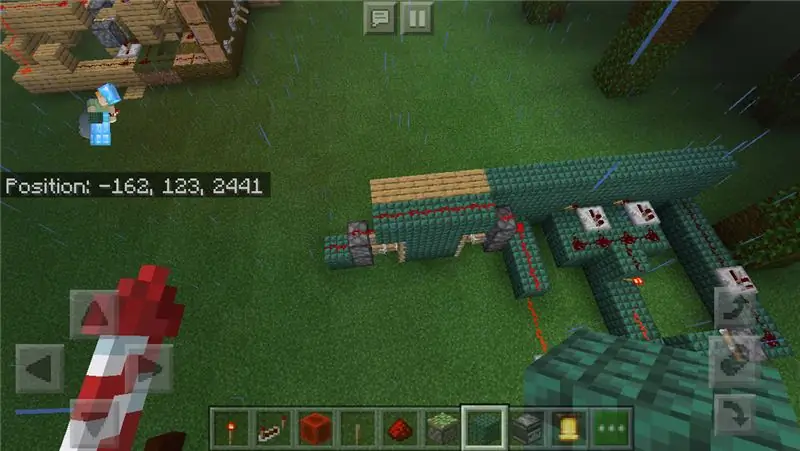
Пред механизма за парола поставете блок. След това поставете факел Redstone върху него. Прокарайте Redstone проводник от задната страна на лоста за потвърждение (лостът, който е отделен от останалите) към лепкаво бутало, което, когато се активира, избутва блок пред факлата Redstone. След това поставете лепкаво бутало пред мястото, където първото лепкаво бутало натиска своя блок. На новото лепкаво бутало поставете блок от Redstone. Пред мястото, където блокът на Redstone се избутва, когато се активира, поставете блок с прах от Redstone върху него. Поставете факел Redstone отстрани, обърнат от лепкавото бутало. Накрая прекарайте тел от Redstone до вратата си. (Моят пример е бутална врата, но можете да използвате всяка врата).
Стъпка 4: Аларменият механизъм
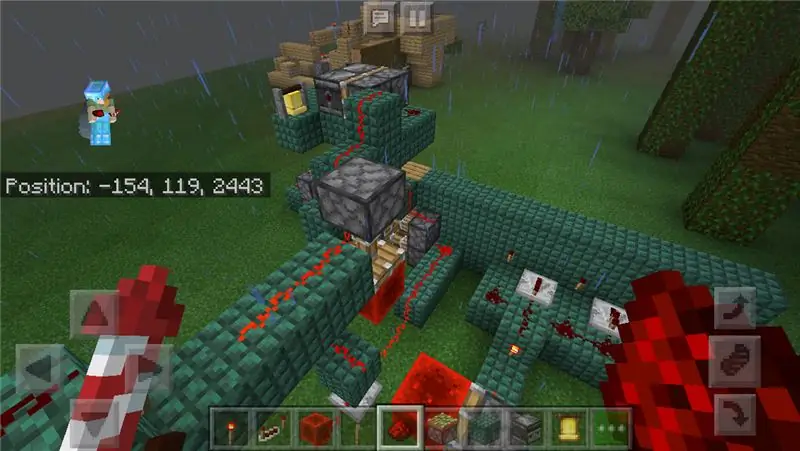
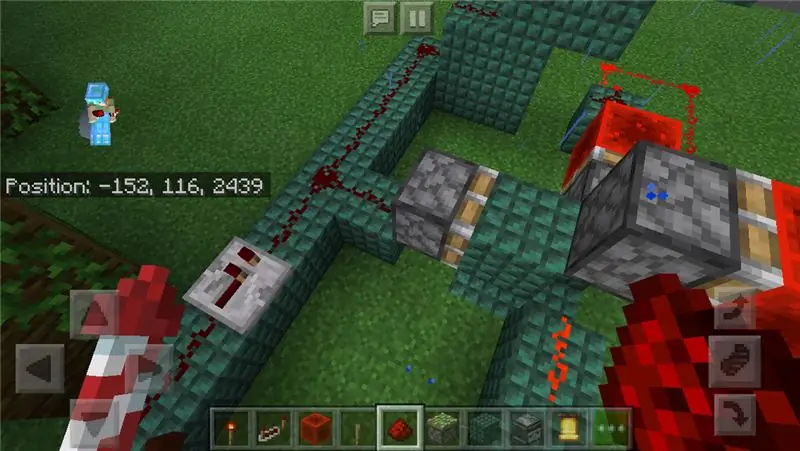
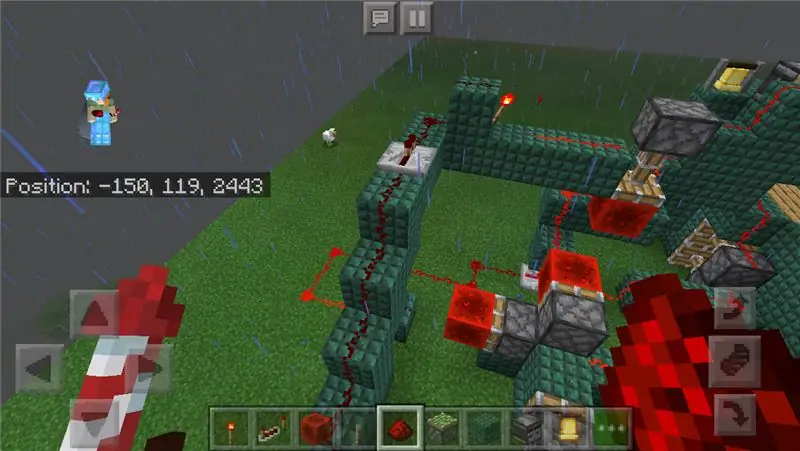
Това е по избор и усъвършенствано, така че не го правете, ако не ви е удобно. Или можете да гледате видеото, в което правя това в канала ми в YouTube, Dumb Things To Do Здравейте. Както и да е, поставете лепкаво бутало там, където първото лепкаво бутало, което сте поставили, е когато първото бутало има мощност. Новото бутало също е обърнато по същия начин като първото бутало и към него е прикрепен Redstone блок. След това пуснете проводник Redstone от мястото, където току -що поставеният блок Redstone ще бъде, когато буталото му се удължи до вратата NOT, за да направите портата NOT, трябва да поставите блок по пътя на проводника и след това да прокарате проводника по върха на този блок и завършете проводника там. От другата страна на блока поставете факла от Redstone. След това, от портата NOT, прекарайте проводник към вашата алармена система. Алармената система е направена с две лепкави бутала, които бутат двама наблюдатели един срещу друг, така че да са между тях до камбаните. Уверете се, че проводникът достига и до двете лепкави бутала. Накрая изградете проводник от проводника, който излиза от лоста за потвърждение, и го прокарайте в порта НЕ. След това прекарайте проводника от другата страна на портата NOT в лепкаво бутане на блок от Redstone, който при удължаване докосва проводника, който води към алармената система. (Забележка: уверете се, че сте въвели проводника в алармения проводник, преди аларменият проводник да влезе в портата NOT) Това е всичко и щастлива сграда! P. S ако имате някакви проблеми, оставете снимка и кажете проблема в коментарите.
Препоръчано:
Как да защитите флаш устройства с парола в Windows 10: 16 стъпки

Как да защитите флаш устройства с парола в Windows 10: С нарастващата популярност на облачното хранилище, като google drive, едно устройство и Dropbox, популярността на флаш устройствата намалява. Въпреки това, все още има някои предимства на флаш устройствата пред облачното хранилище. Някои от тях включват достъп до
Как да поставите парола на всеки USB флаш диск: 5 стъпки

Как да поставите парола на всеки USB флаш диск: Следните стъпки са чудесен начин да поставите парола на всяко USB флаш устройство. По -долу е a.bat файл и е доста лесен за правене. [Работи само с Windows] Това работи и с обикновени файлове на Windows. Просто адаптирайте стъпките към папката, която искате да
Как да промените вашето WiFi име и парола: 11 стъпки

Как да промените името и паролата си за WiFi: Много хора не си мислеха колко лесно можете да промените вашата WiFi информация, като потребителско име и парола. Отнема само малко време, за да го направите, можете също така да направите забавно и уникално за вашия WiFi. Въпреки че мрежовите компании имат малко разлики
Как да си направите ТРАП ВРАТА, за да защитите вашата база !!!: 6 стъпки

Как да си направим ТРАП ВРАТА, за да защитим вашата база !!!: Днес щяхме да се научим как да направим страхотна ТРАП ВРАТА, за да защитим вашата база
Как да стартирате командния ред на компютър, който е заключен, и да влезете в администраторската парола: 3 стъпки

Как да стартирате командния ред на компютър, който е заключен, и да влезете в администраторската парола: Името казва всичко. Тази инструкция ще ви каже как да стартирате CMD (командния ред) и да промените паролата
